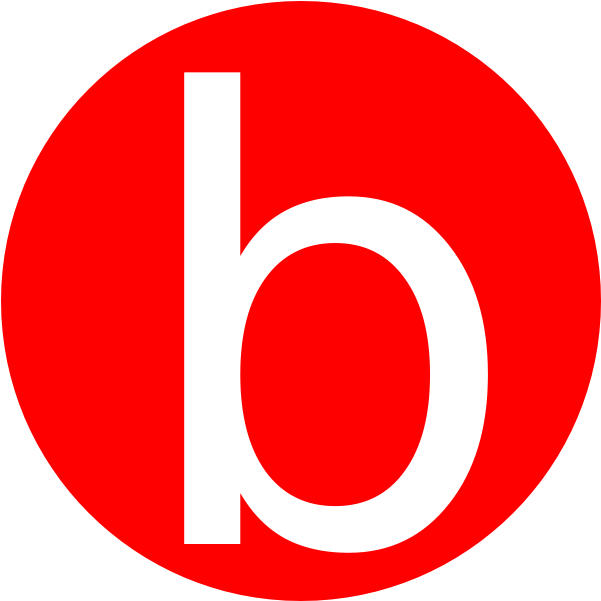 balatsoukas.com
balatsoukas.comΠως κάνουμε backup σε ιστοσελίδα και ηλεκτρονικό κατάστημα. Αναλυτικές οδηγίες backup και restore για κάθε τύπο ιστοσελίδας και eshop. Βήμα προς βήμα.
Εδώ παρουσιάζουμε ένα αναλυτικό οδηγό για να μάθουμε να κάνουμε backup σε ένα site. Η διαδικασία αυτή εφαρμόζεται σε κάθε site. Εδώ χρησιμοποιήσαμε σαν παράδειγμα έναν ιστότοπο wordpress. Όμως η διαδικασία του backup εφαρμόζεται σε κάθε τύπου ιστοσελίδα που στηρίζεται σε βάση δεδομένων.
Όταν ξεκινάμε να φτιάξουμε μία ιστοσελίδα θα πρέπει να έχουμε στο μυαλό μας την περίπτωση παραβίασης από χάκερ η κακόβουλο χρήστη. Οποιοσδήποτε έχει ασχοληθεί με κατασκευή ιστοσελίδων γνωρίζει πολύ καλά ότι αργά ή γρήγορα κάθε ιστότοπος θα δεχτεί επίθεση και είναι πολύ πιθανό να παραβιαστεί. Εύχομαι να μη ζήσει κανένας τη δυσάρεστη στιγμή που πρέπει να δει την ιστοσελίδα του και βλέπει ότι έχει παραβιαστεί και ο χάκερ ανέβασε κακόβουλο περιεχόμενο. Δυστυχώς όμως η ασφάλεια αποτελεί σημαντικό κομμάτι στην κατασκευή ιστοσελίδων.
Ειδικότερα για την προώθηση ιστοσελίδων η σωστή ληψη του backup αποτελεί ακρογωνιαίο λίθο για την ομαλή διενέργεια του seo. όσο περισσότερη ώρα το site παραμένει εκτός λειτουργίας τόσο θα πέφτει στα αποτελέσματα των μηχανών αναζήτησης. αν σε ενδιέφερε μόνο η κατασκευή της ιστοσελίδας και αφήναμε έξω την προώθηση τότε θα μπορούσαμε να πούμε ότι αν το site παραβιαστεί τότε το ξαναφτιάχνω από την αρχή. Όσον αφορά την προώθηση ιστοσελίδας δεν υφίσταται αυτή η λογική. Διότι θα πρέπει όταν επανέλθει σε λειτουργία ο ιστότοπος υπάρχουν τα ίδια url στις ίδιες θέσεις και με τις ίδιες λέξεις κλειδιά και με το ίδιο περιεχόμενο. αλλιώς η δουλειά που κάναμε και την προώθηση ιστοσελίδας θα πάει χαμένη και ο ιστότοπος θα πέσει κατακόρυφα στις μηχανές αναζήτησης. για ποιο λόγο όταν αναλάβουμε ένα seo ιστοσελίδας θα πρέπει να μεριμνούμε για τακτικό backup ώστε να μην έχουμε μεταπτώσεις στην προώθηση της ιστοσελίδας.
Για να κάνουμε ένα ολοκληρωμένο backup θα πρέπει να αποθηκεύσουμε όλα τα στοιχεία του ιστότοπου και όλα τα στοιχεία της βάσης δεδομένων. Στην περίπτωση που έχουμε απλά ένα στατικό site html τότε αρκεί να έχουμε τα στοιχεία του ιστότοπου. Εάν όμως έχουμε δυναμική ιστοσελίδα για παράδειγμα wordpress, joomla, opencart, magento ή οποιαδήποτε άλλη σελίδα βασισμένη σε content management system τότε θα πρέπει τα backup να περιλαμβάνει τώρα τα αρχεία όσο και τη βάση δεδομένων. Εάν στην ιστοσελίδα μας δεν εχουμε σοβαρό λόγο να αλλάζουμε τακτικά το περιεχόμενο τότε δεν υπάρχει λόγος να πάμε στο wordpress. σε αυτή την περίπτωση πιθανώς θα πρέπει να προτιμήσουμε το συνδυασμό html css και όχι το wordpress. Σε γενικές γραμμές καλό είναι να δούμε ολόκληρη διαδικασία από τη στιγμή που θα κατοχυρώσουμε το domain μέχρι τη στιγμή που θα φτάσουμε στην κορυφή των μηχανών αναζήτησης. Θα πρέπει να συνυπολογίσουμε όλες τις παραμέτρους. Δεν είσαι μόνο η ευκολία που μας δίνει το wordpress. Είναι σημαντικό να είμαστε σε θέση να κάνουμε εύκολο backup. Και Επίσης πρέπει ο ιστότοπος μας να είναι πολύ γρήγορος. Στις δύο τελευταίες παραμέτρους πλεονεκτεί το html έναντι του wordpress.
1. Στην κεντρική σελίδα του plesk επιλέγουμε "Backup manager" όπως φαίνεται στην εικόνα:
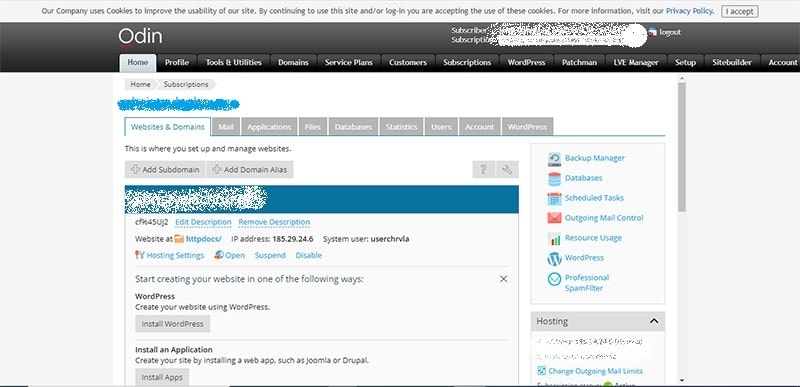
2. Ανοίγει η σελίδα διαχείρησης των backup. Εδώ επιλέγουμε "Backup".
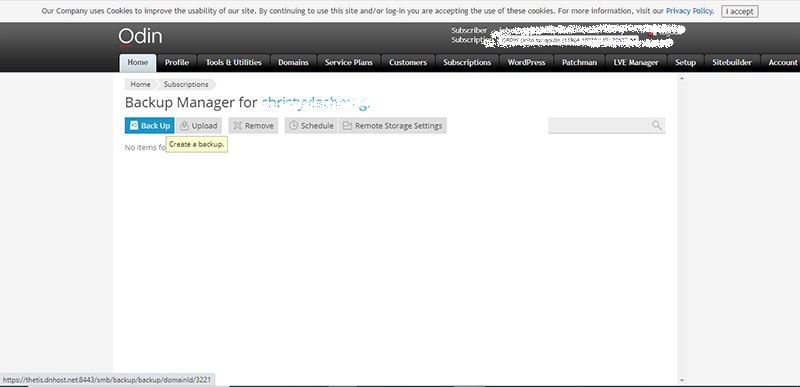
3. Κάνουμε κλικ σε όλες τις επιλογές, ώστε να κάνουμε ένα πλήρες backup. Δηλαδή και τα αρχεία και τη βάση δεδομένων.
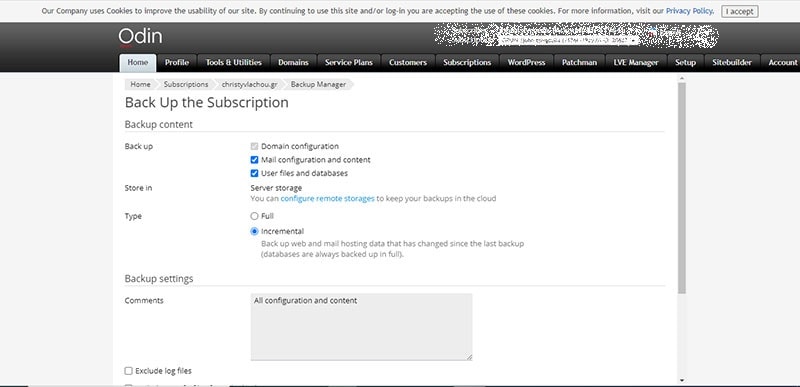
4. Τέλος πατάμε "OK" για να ξεκινήσει το backup.
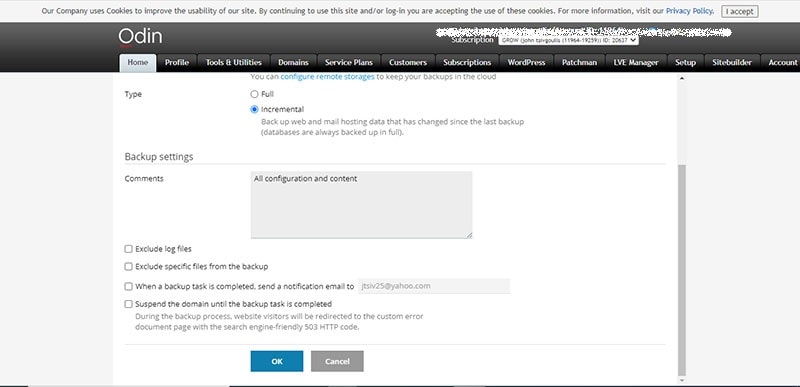
5. Εδώ βλέπουμε οτι το backup της ιστοσελίδας ολοκληρώθηκε.
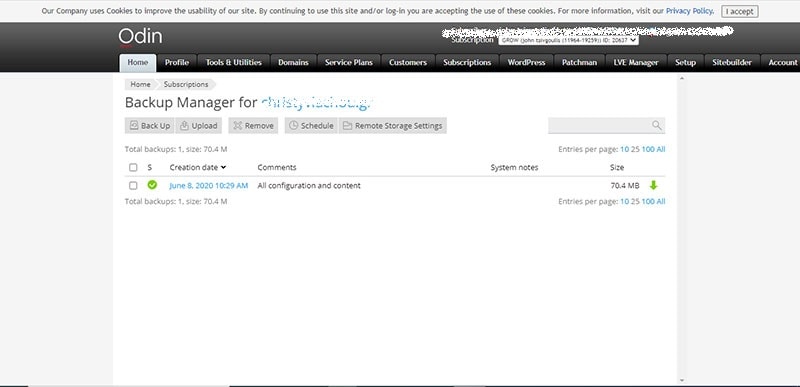
6. Πρέπει όπωσδήποτε να κάνουμε download το backup. Διότι σε περίπτωση που κάποιος παραβιάσει το plesk θα μας καταστρέψει και τα backup. Ενώ εάν έχουμε κάνει τοπική αποθήκευση του backup τότε μπορούμε να πάμε σε νέο hosting και να το εγκαταστήσουμε από την αρχή.
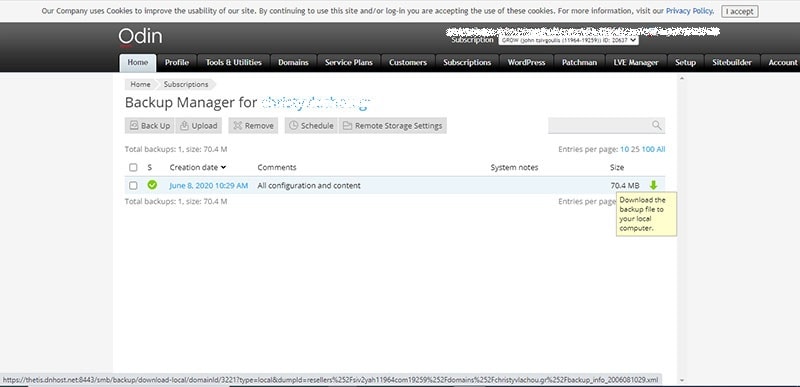
7. Πριν κάνουμε download, για λόγους ασφαλείας, μας ζητάει πάλι username και password.
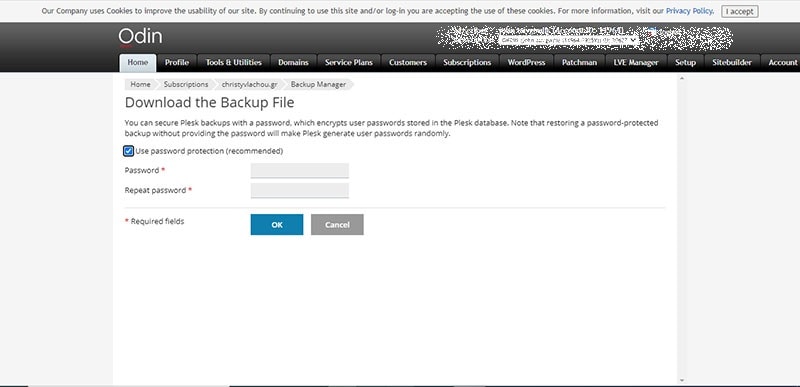
8. Για να κατεβάσουμε τα αρχεία ανοίγουμε το File Manager.
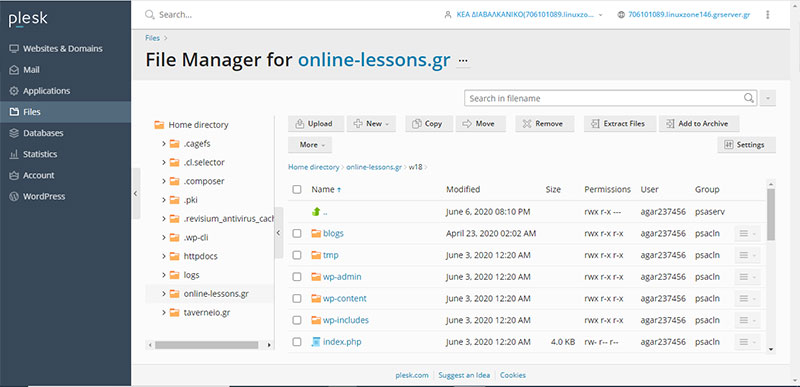
9. Επιλέγουμε όλα τα αρχεία, και τα ζιπάρουμε για να τα κατεβάσουμε όλα μαζί.
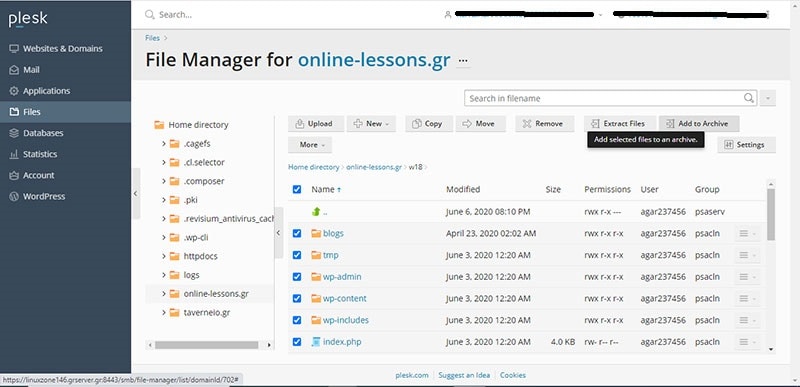
10. Εδώ δίνουμε το όνομα του αρχείου zip.
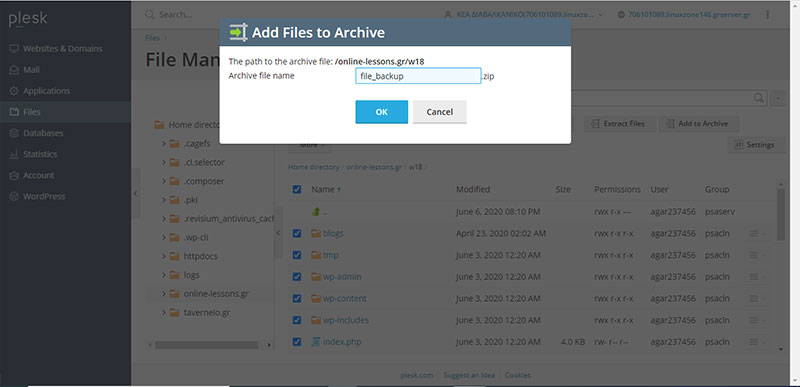
11. Περιμένουμε μέχρι να ολοκληρωθεί η δημιουργία του αρχείου zip.
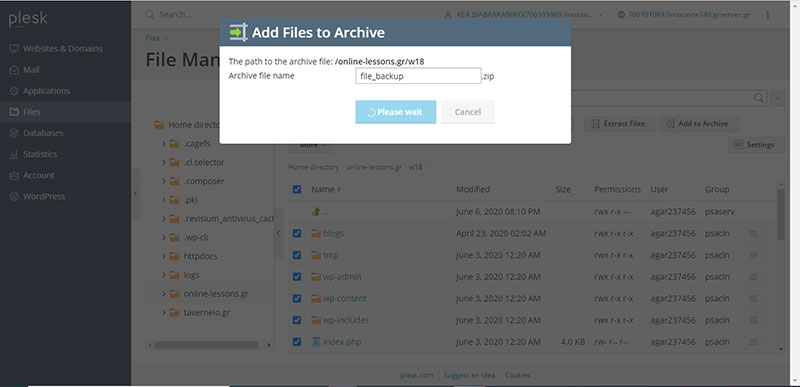
12. Κατεβάζουμε (download) το αρχείο.

13. Εδώ βλέπουμε το αρχείο που μόλις κατεβάσαμε.

14. Στη συνέχεια πηγαίνουμε στις βάσεις δεδομένων για να κάνουμε backup στη βάση δεδομένων. Επιλέγουμε τη βάση δεδομένων του ιστότοπου και πατάμε "phpMyAdmin".
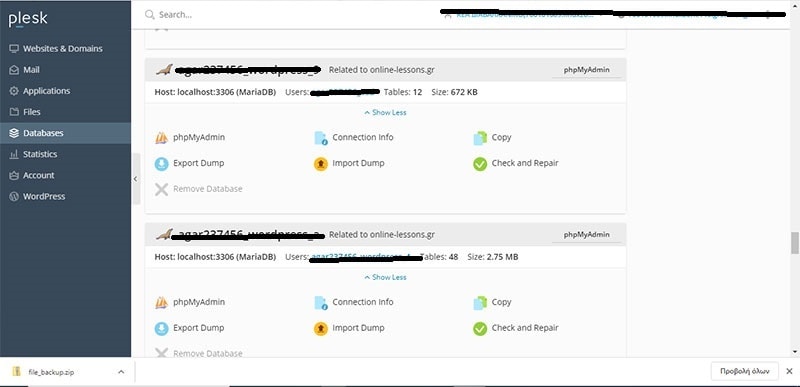
15. Εδώ βλέπουμε το phpMyAdmin. Επιλέγουμε "Εξαγωγή".
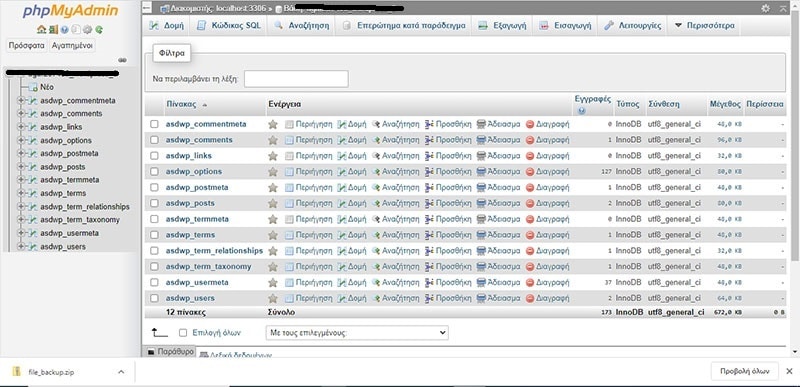
16. Πατάμε "Εκτέλεση" για να κατεβάσουμε το αρχείο sql.
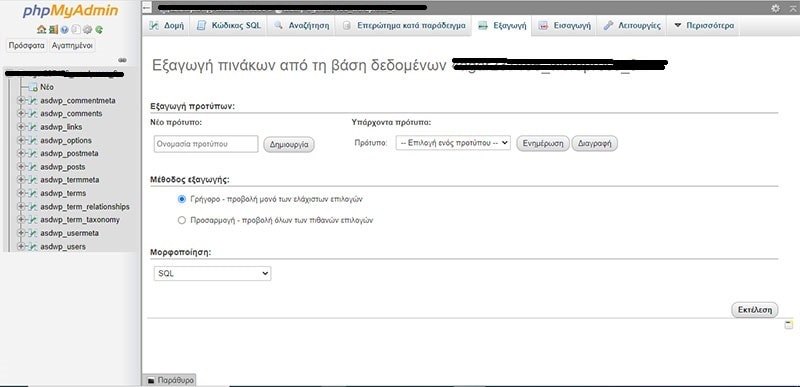
17. Η βάση δεδομένων κατέβηκε. Τώρα πλέον έχουμε το backup των αρχείων και backup της βάσης δεδομένων. Άρα έχουμε ένα πλήρες backup του ιστότοπου.
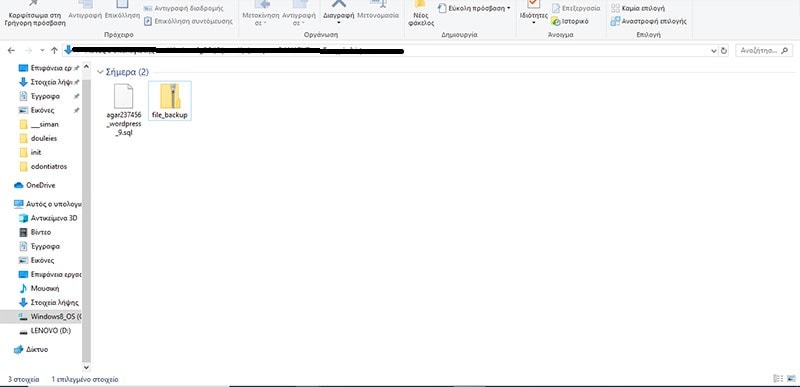
18. Τώρα μπαίνουμε σε άλλο hosting, για να κάνουμε restore. Δηλαδή για να δημιουργήσουμε το site μέσω του backup.
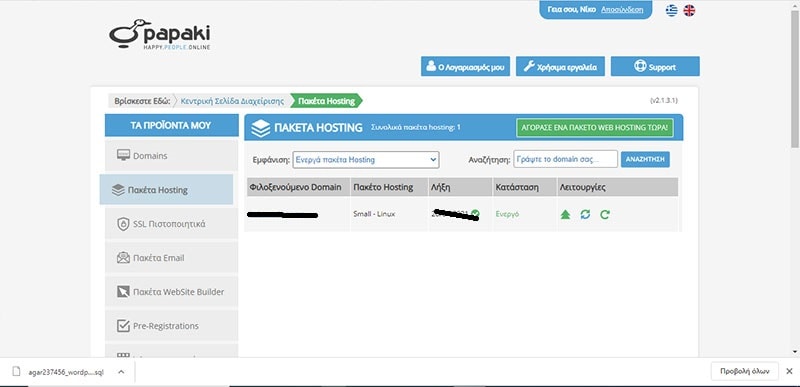
19. Πρώτα πηγαίνουμε στις βάσεις δεδομένων
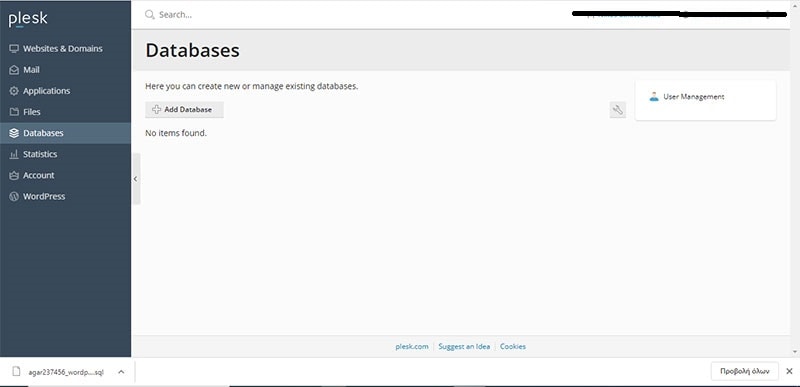
20. Δημιουργούμε βάση δεδομένων και χρήστη για τη βάση δεδομένων, με πλήρη δικαιώματα πάνω στη βάση.
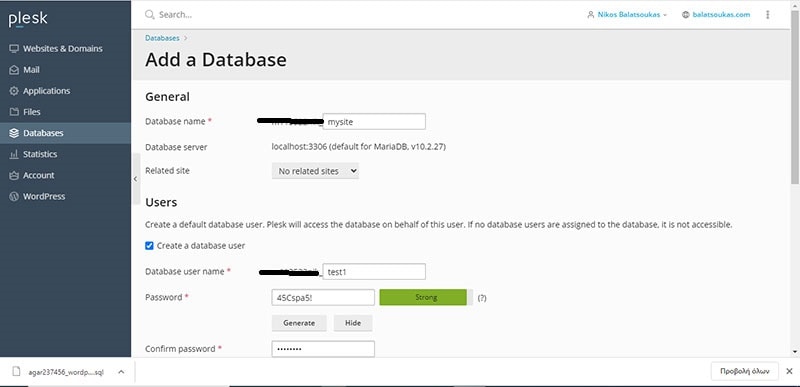
21. Η βάση δεδομένων δημιουργήθηκε. Τώρα θα πάμε στο phpMyAdmin για να εισάγουμε τα δεδομένα.
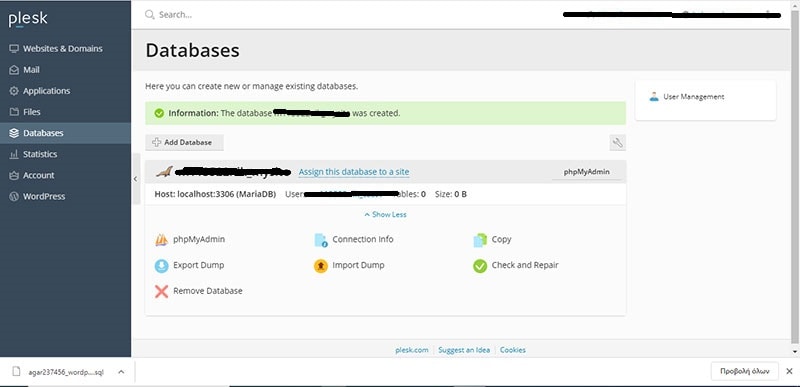
22. Μπήκαμε στο phpMyAdmin. Επιλέγουμε "Εισαγωγή"
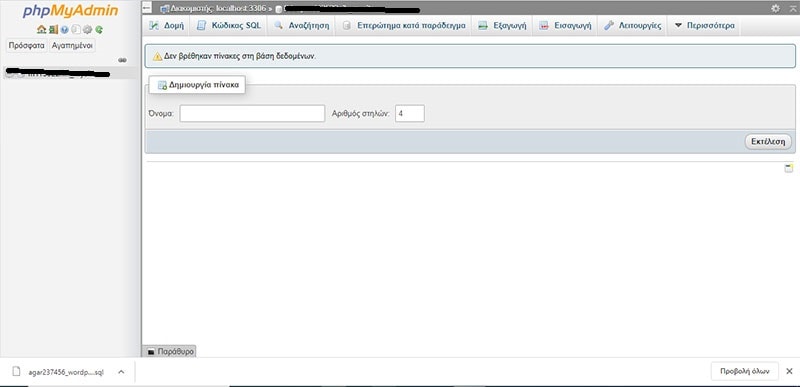
23. Και επιλέγουμε το αρχείο sql της βάσης δεδομένων.
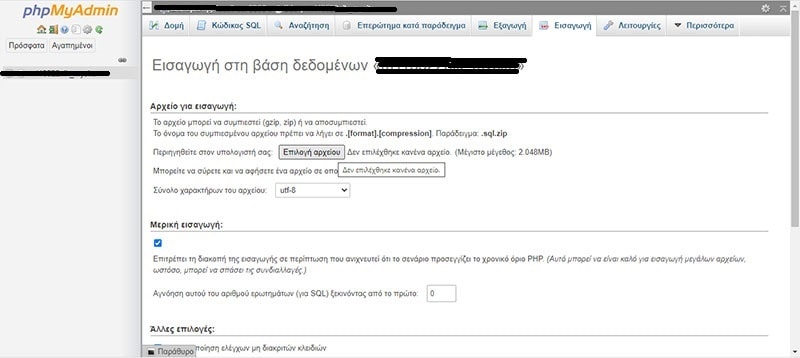
24. Εδώ βλέπουμε το αρχείο sql
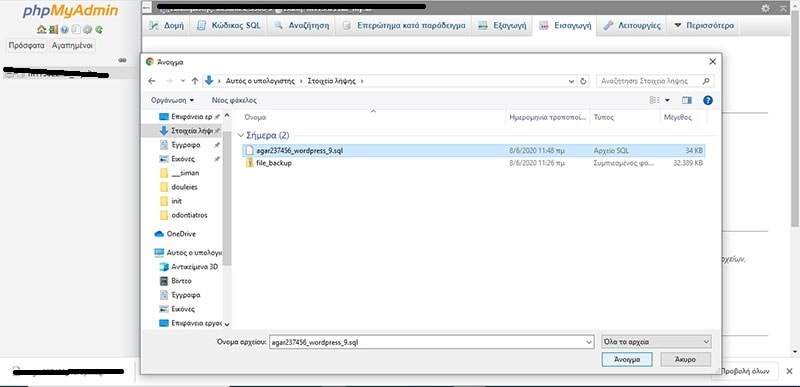
25. Πατάμε εκτέλεση.
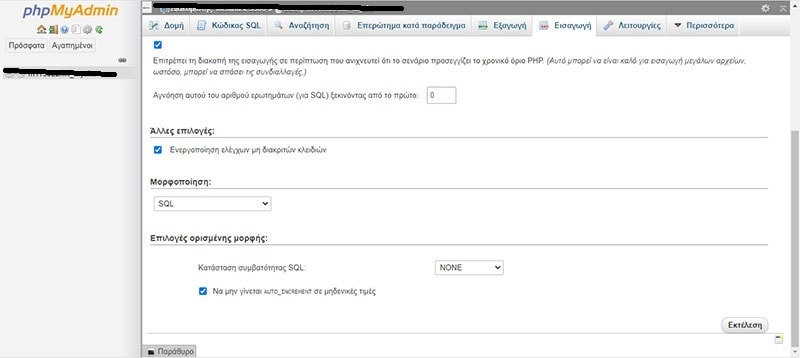
26. Δημιουργήθηκαν οι πίνακες της βάσης δεδομένων
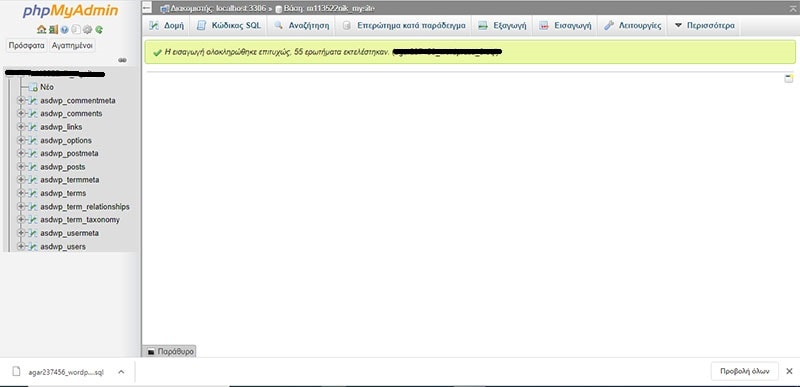
27. Το επόμενο βήμα είναι αν ανεβάσουμε τα αρχεία. Πηγαίνουμε στο file manager:
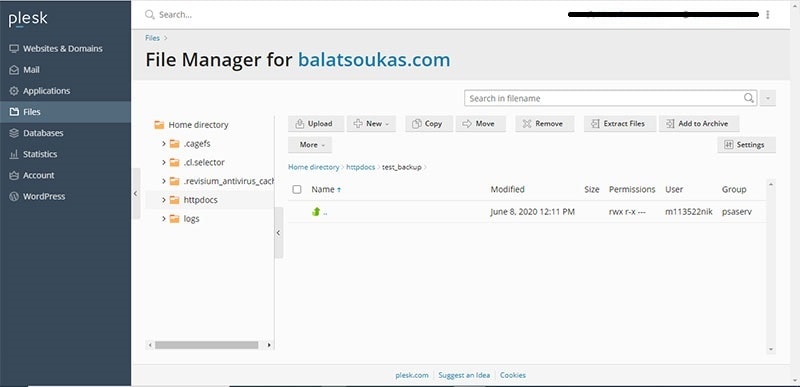
28. Για να λειτουργήσει σωστά το site θα πρέπει να προσαρμόσουμε το αρχείο wp-config.php.
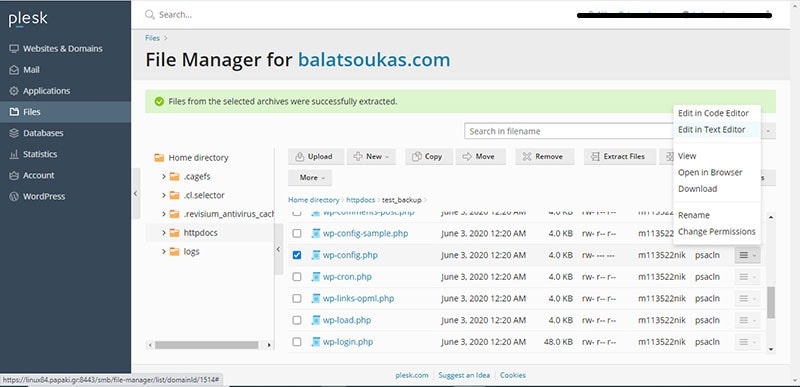
29. Θα πρέπει να εισάγοουμε σε αυτό το αρχείο τις ρυθμίσεις της βάσης δεδομένων.
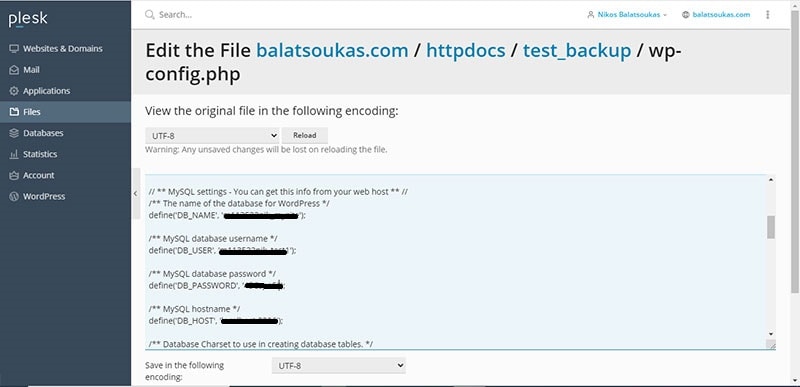
30. Ο ιστότοπος επαναδημιουργήθηκε.
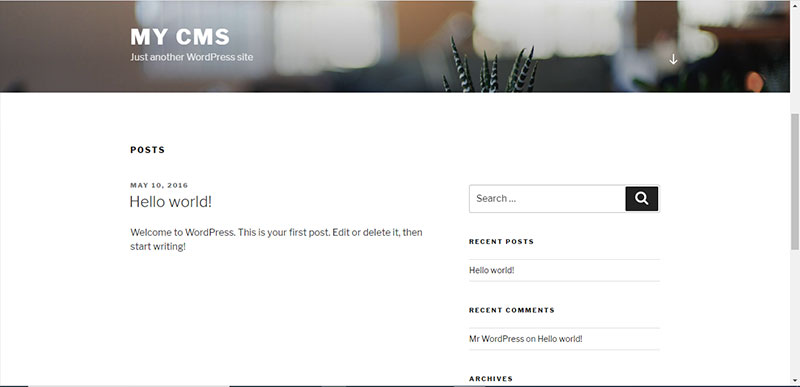
31. Εάν εχουμε ιστότοπο wordpress, τότε θα πρέπει να κάνουμε επιπλέον ρυθμίσεις στη βάση δεδομένων.
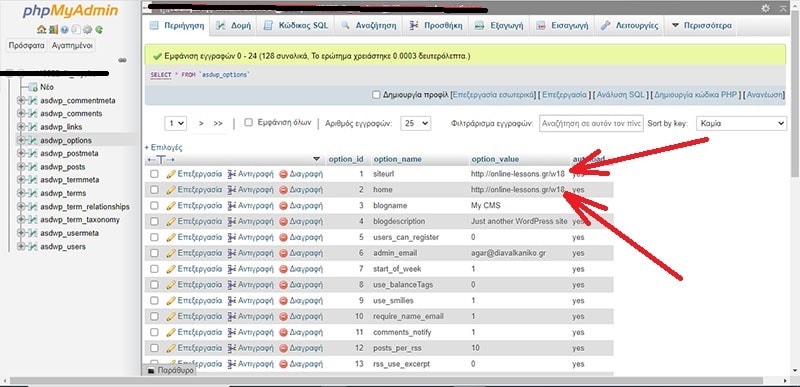
Όταν κατασκευάζουμε ένα e-shop τότε πρέπει να γνωρίζουμε ότι η διαδικασία to backup είναι ακριβώς η ίδια που περιγράψαμε παραπάνω. Η μοναδική διαφορά σε σύγκριση με το wordpress είναι στο τελευταίο βήμα στο οποίο θα πρέπει να κάνουμε άλλες ρυθμίσεις τόσο στη βάση δεδομένων όσο και στο αρχείο wp-config. το κάθε content management system δημιουργίας e-shop χρησιμοποιεί και διαφορετικά αρχεία. Βεβαίως την ώρα που κάνουμε την κατασκευή του ηλεκτρονικού καταστήματος ήδη θα έχουμε καταλάβει ποια είναι αυτά τα αρχεία συνεπώς όταν θα ρθει η ώρα του backup θα πρέπει να ξέρουμε ποιες ρυθμίσεις έχουμε κάνει. Ουσιαστικά είναι ίδιες ρυθμίσεις που κάνουμε όταν χτίζουμε το e-shop. όπως για παράδειγμα στην κατασκευή ιστοσελίδας πρέπει να αλλάξουμε το αρχείο wp-config έτυχε στην κατασκευή e-shop θα πρέπει να αλλάξουμε κάποια άλλα αρχεία. Πάνω σε αυτό ενημερωνόμαστε από τον οδηγό δημιουργίας e-shop που χρησιμοποιήσαμε.
Για παράδειγμα όταν έχουμε κάνει κατασκευή eshop opencart. Εκεί δεν υπάρχει αρχείο wp-config αλλά θα πρέπει να αλλάξουμε τα δύο αρχεία config στο root folder και στο admin folder. Εδώ περιγράφουμε τα βήματα δημιουργίας eshop με το opencart.
Περιπτώσεις που κάνουμε δημιουργία ηλεκτρονικού καταστήματος με το magento τότε έχουμε πολύ μεγαλύτερο όγκο δεδομένων. Τόσο στη βάση δεδομένων όσο και στα αρχεία του ηλεκτρονικού καταστήματος. σε γενικές γραμμές το magento είναι πολύ πιο απαιτητικό συγκρινόμενο με τους υπόλοιπους τρόπους κατασκευής e-shop. για αυτό το λόγο όταν πάμε να κάνουμε backup σε ένα ηλεκτρονικό κατάστημα το οποίο κατασκευάστηκε με το magento θα πρέπει να έχουμε πολλή υπομονή. Θα πρέπει να περιμένουμε αρκετά ώστε να κατέβει ολόκληρη η βάση δεδομένων. Στη συνέχεια πρέπει να περιμένουμε πάρα πολύ για να κατέβουν όλα τα αρχεία to magento e-shop. Και βεβαίως θα χρειαστούμε ακόμα περισσότερη υπομονή για να τα ανεβάσουμε αυτά όταν θα πάμε να κάνουμε restore στο νέο server. όπως έχουμε αναφέρει και σε πολλά άλλα άρθρα το magento γενικά είναι πιο βαριά από τα άλλα e-shop. όμως είναι πολύ πιο σταθερό για αυτό πολύς κόσμος επιλέγει να κατασκευάσει ηλεκτρονικό κατάστημα με το Magento.
Στην περίπτωση που έχουμε χρησιμοποιήσει το woocommerce για την κατασκευή του ηλεκτρονικού καταστήματος τότε δεν έχουμε να κάνουμε τίποτα περισσότερο από όσα περιγράψαμε παραπάνω. στα αρχαία του ηλεκτρονικού καταστήματος ενσωματώνονται μέσα στα υπόλοιπα αρχεία του wordpress. Επίσης οι εγγραφές στις βάσεις δεδομένων βρίσκονται μέσα στη βάση δεδομένων του wordpress. εάν θέλουμε να κάνουμε backup στο ηλεκτρονικό κατάστημα τότε δεν χρειάζεται να κάνουμε τίποτα περισσότερο. Απλά η διαφορά είναι ότι λόγω της κατασκευής του ηλεκτρονικού καταστήματος έχει αυξηθεί ο όγκος τόσο των αρχείων όσο και της βάσης δεδομένων.
Όταν κάνουμε backup είναι σημαντικό αναγνωρίζουμε ότι έχουμε ολοκληρωμένη λύση τόσο για τη λήψη του backup όσο και για την επαναφορά του ιστότοπου. Δεν αρκεί να επαναπαυτούμε αποθηκεύοντας τα αρχεία στον υπολογιστή μας. Θα πρέπει να προσπαθήσουμε θα κάνουμε επαναφορά του ιστοτόπου χρησιμοποιώντας τα αρχεία του backup.τη διαδικασία αυτή την πραγματοποιήσαμε παραπάνω και κάναμε ολοκληρωμένη ανάκτηση. Δηλαδή κάναμε επιτυχές restore της ιστοσελίδας στο νέο hosting. ότι εκεί που ιστοσελίδα και να έχετε από ένα απλό site html μέχρι το πιο περίπλοκο content management system θα πρέπει να δοκιμάζετε τακτικά ότι δουλεύει το backup. Διότι μία φορά θα γίνει το κακό. Και εκεί θα πρέπει να είστε σίγουροι ότι μπορείτε να επαναφέρετε επιτυχώς και πλήρως την ιστοσελίδα σας. Αλλιώς το backup είναι άχρηστο και δεν μπορεί να βοηθήσει πουθενά. Σε κάθε περίπτωση εάν εκτελέσετε λεπτομερώς τα βήματα που περιγράφουμε παραπάνω θα μπορείτε να είστε σίγουροι ότι ο ιστότοπος σας θα συνεχίσει να λειτουργεί για πάντα χωρίς προβλήματα.